现在拍照技术好不好没关系,关键就是靠后期,那么除了adobe系列的图片编辑软件,还有非常多很好用的图片编辑器,有些软件是专攻于一个功能,用起来更加专业和方便,下面小编就为大家推荐一些超级好用的图片编辑软件,需要的小伙伴欢迎前来蜻蜓手游网下载!
1、图片BASE64转换工具
《图片BASE64转换工具》是一款由vanity_chang在52pojie发布的图片和base64相互转换的实用小工具,软件的主要功能就是图片转BASE64、BASE64转图片,界面简洁,使用起来超级简单,献给需要的朋友!
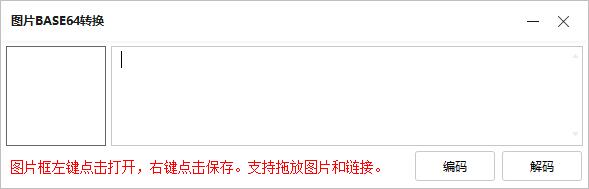
软件特色
前段时间研究一个富文本前段框架,发现当中有些图片资源,而我找遍文件夹也没发现图片资源,当时就百度了一下,发现该图片是base64格式。
我感觉这个应该是减少了请求次数吧。然后做了个小软件,可以实现图片和base64编码的互转。
使用方法
一、图片转base64
1、在本站下载该软件并解压
2、双击打开图片BASE64转换.exe
3、将需要转换成base64编码的图片拖放进软件
4、点击编码即可完成base64加密
二、BASE64转图片
1、在本站下载该软件并解压
2、双击打开图片BASE64转换.exe
3、将base64编码复制进程序的文本框中
4、点击解码即可获取到该图片
5、右键图片将图片保存到本地即可
下载地址:http://www.qt6.com/XiaZai/84036.html
2、FotoSketcher
《FotoSketcher》是一款非常好用的图片素描画工具,软件拥有有二十多种自动素描方式,制作素描图时,FotoSketcher还可以实时预览,帮助您自动将数码照片转换为艺术,而且处理速度超快。满足你的各种需求。今天小编为大家带来最新的绿色便携版,需要的朋友快来下载吧!
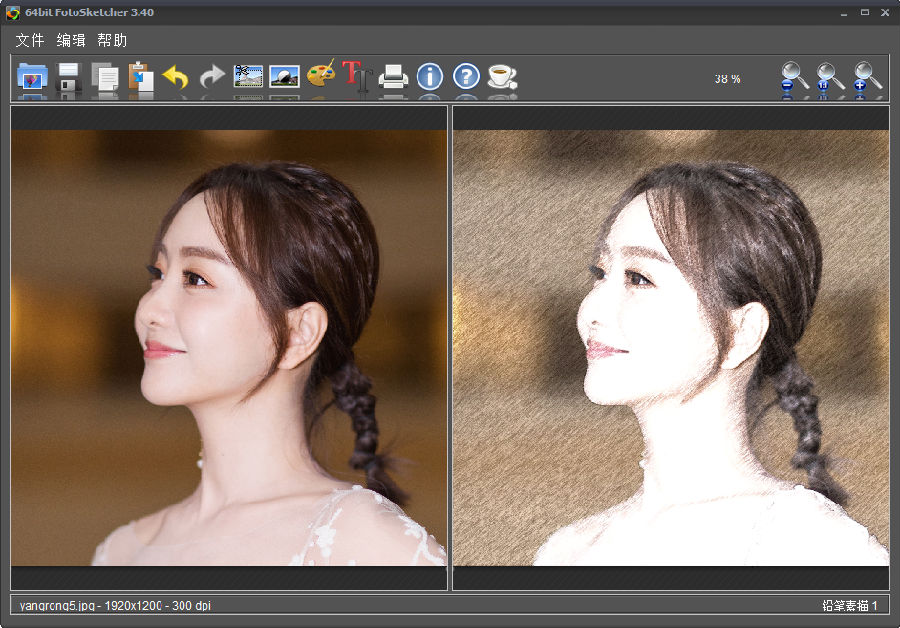
软件特色
您还可以使用简单的工具(增强对比度,锐化,简化图像,增加亮度,色彩饱和度等)来改善原始照片,并添加简单或逼真的帧和文本。
对于高级用户,一些更强大的工具允许您批量处理多个图像,手动修饰图片的某些区域,组合多个过滤器,甚至使用脚本功能创建自己的效果。
FotoSketcher是完全免费的(即使是商业用途,如果你想出售你的照片),也不包含任何广告软件,间谍软件或病毒。它运行在Microsoft Windows XP,Vista,7,8,8.1和最新的Windows 10(实验性Mac版本也可从下载页面获得)。
使用方法
这是一个关于如何使用FotoSketcher中的两个合并效果和自定义画笔创建绘画的完整教程。
步骤1:通过单击FotoSketcher工具栏中的第一个图标打开图像,如下所示:
在本教程中,我使用了以下图像:http://www.morguefile.com/archive/display/849156(相信Karpati Gabor)。
步骤2:图像加载后(如下所示),转到“编辑”菜单,然后单击“自动对比度和锐化”(或按CTRL + A)。
步骤3:图像可能有点太大,因此通过单击“编辑”菜单中的“调整源图像大小...”(或按CTRL + R)来缩小图像大小。
例如选择原始尺寸的50%。
步骤4:现在在参数窗口中(如果窗口未显示则按F10),选择“铅笔草图2”效果,使用以下参数并单击绘图按钮以运行效果。
步骤5:现在右键单击图形并左键单击“将绘图复制到剪贴板”或按CTRL + C.
步骤6:在参数窗口中,选择“绘画7(笔刷)”效果,然后单击“加载自定义画笔”
这是我在本教程中使用的画笔(如果要将其用作自定义画笔,请将图像下载到PC中):
步骤7:现在通过单击“绘图!”运行“绘制7”效果,其值如下所示。按钮。为了获得笔刷数量的MAX值,您只需单击数字本身(默认为50)。这将为您提供最高质量。
步骤8:效果运行完毕后(可能需要几分钟),将先前复制的图像粘贴到剪贴板(可以按CTRL + V)。
第9步:我们快到了!使用以下参数选择“合并源和结果图像”。在最后阶段,您可以添加框架,纹理和一些文本。
第10步:没有第10步;-)
这是最终结果(点击图片查看完整尺寸视图):
下载地址:http://www.qt6.com/XiaZai/83706.html
3、JPG图片DPI批量修改器
《JPG图片DPI批量修改器》是一款非常实用的图片DPI修改工具,软件可以批量修改JPG图片的DPI,界面简洁,操作简单,只需要把需要修改的图片托放进软件即可开始转换,速度超快,比目前网上所有的转换器都要快,需要的朋友快来下载试试吧!
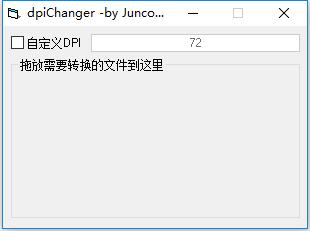
使用方法
1、从本网站下载dpiChanger.zip
2、解压后双击打开dpiChanger.exe
3、勾选自动以DPI,输入想要修改成的DPI值
4、把需要的图片拖放进软件
5、提示转换完成即可
推荐理由:《JPG图片DPI批量修改器》一个免费绿色工具,它可以改变图片每英寸点数,更改DPI支持JPEG和JPG图像仅是非常容易使用。简单地浏览所需的图片,改变其尺寸和输出保存到您的计算机。JPG图片DPI批量修改器,速度比市面上任何的图片转换器都快
下载地址:http://www.qt6.com/XiaZai/83405.html
4、批量编辑图片
《批量编辑图片》是一款非常好用的图片处理软件,软件拥有有强大的图像编辑工具,支持对图片进行批量编辑,批量给图片加水印等功能,以真正发挥您的照片中的最佳效果,需要的朋友快来下载试试吧!
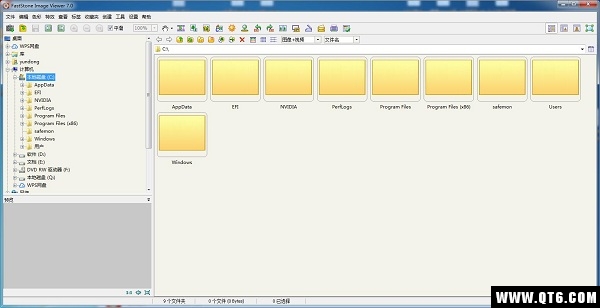
软件特色
图像查看和编辑
FastStone图像查看器具有多种图像查看选项。首先,有标准的文件浏览器即会显示您的图像的缩略图与预览窗口为当前选择的文件。该程序还提供了一个选项,以全屏模式检查单个图片,以及具有不同背景效果的幻灯片,以及缩放和放大照片的功能。
其他选项包括能够并排比较多达四个图像,以便您可以决定要保留哪些图像,以及标记图像(带位置)和查看EXIF信息(相机设置和场景数据)。
但是,FastStone图像查看器不仅仅是简单地显示图像。您可以执行快速编辑,以真正发挥您的照片中的最佳效果,例如添加一个时尚的框架作为蒙版,以减少锐边或添加边框,水印,素描和油画效果。
或者,如果您正在使用3D,FastStone图像查看器还提供了一个非常有效的凹凸贴图选项,可以很好地为纹理提供服务。还有用于调整大小,裁剪,亮度/暗度调整,锐度/模糊,灰度和红眼消除的标准工具,以及用于调整水平,曲线和光照的更高级工具。
其他功能包括批量转换为PDF,JPG,PNG和TIFF文件以及在绘图板菜单中进行屏幕捕获和添加文本,线条和形状的选项。FastStone图像查看器还支持触摸界面输入。
布局过于复杂
FastStone图像查看器的界面看起来有点 过时,而且太忙了。屏幕顶部的所有按钮的作用并不是很明显,而且它使布局变得复杂。但是下拉菜单组织良好且符合逻辑,这使得访问所需选项变得更加容易。
当您以全屏模式查看图像时,您仍然可以通过将鼠标悬停在屏幕的四个角上来访问不同的工具,这是一个有用的技巧,有助于使程序更加用户友好。或者,您可以右键单击屏幕以获取一些基本的导航和编辑选项。
如果您喜欢不同的样式(MacX,Windows XP,Windows Classic等),可以更改FastStone Image Viewer的外观。
坚持图像观看
在图像查看器领域有一个健康的竞争,FastStone Image Viewer 在一个相当容易使用(如果不是非常有吸引力)的包中提供了许多强大的功能。但是,该程序似乎存在身份危机,无法确定它是图像编辑器还是查看器。如果FastStone Image Viewer坚持开发其用于查看图像的一系列优秀选项,那么它仍将是下载的首选。可移植版本可以在开发人员的网站上找到。
推荐理由:FastStone图像浏览器的名字有些误导,因为它既是一个图像浏览器 的photographies和编辑。虽然它无法与领先的图像编辑套件中的漂亮功能竞争,但它的观看选项是一流的。
下载地址:http://www.qt6.com/XiaZai/83176.html
5、Image Optimizer
相机、高拍仪等照出来的JPG图片太大了,一张都在5M左右,保存和传输都不便,需要在不明显损失图片质量的前提下对照片做个瘦身处理,自己使用多年,可以批量压缩,设置图片大小,特别推荐下!

软件特色
支持图片的批量压缩。
支持 JPEG、GIF、PNG、TIFF 格式输出。
对 JPEG 运用 MagiCompression(魔术压缩)技术,使图片中的不同区域运用不同压缩率。
对 GIF、PNG 格式有效果出色的色彩减少功能(注:比 PhotoShop 略逊,颜色超过 80 时效果差不多)。
支持隐形水印、叠加(透明)文字/图片、尺寸修改、色调/明暗调整、裁剪、旋转、锐化等操作,并可实时预览。
压缩操作方便,并支持高级用户对指定图片区域特别处理。
压缩率极高,是现有图像压缩软件中最出色的软件之一。
推荐理由:Image Optimizer是一款非常好用的图片压缩工具,您可以调整大小,压缩和优化图像文件。 使用该服务就像点击按钮一样简单! 优化的图像更好! 它们更适用于网页,电子邮件附件,甚至磁盘上的存储。 现在试试吧!
下载地址:http://www.qt6.com/XiaZai/83077.html
以上就是小编为大家推荐的超级好用的图片编辑工具,想要下载更多好玩好用的工具快来蜻蜓手游网下载吧!



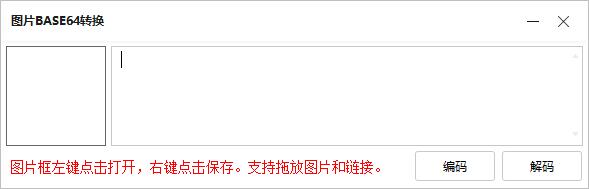
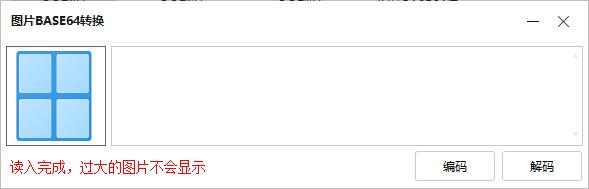
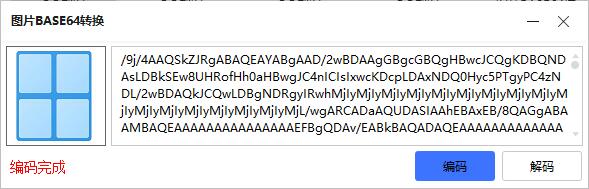

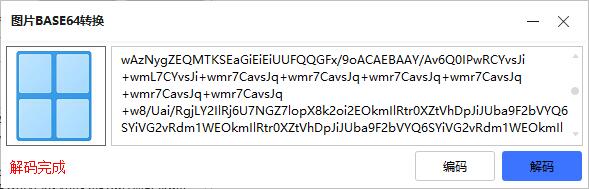

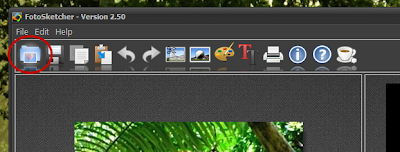
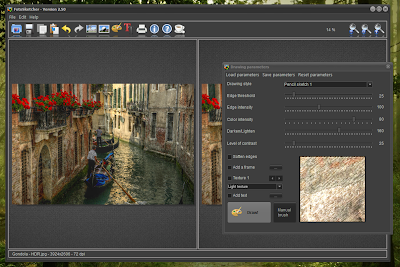
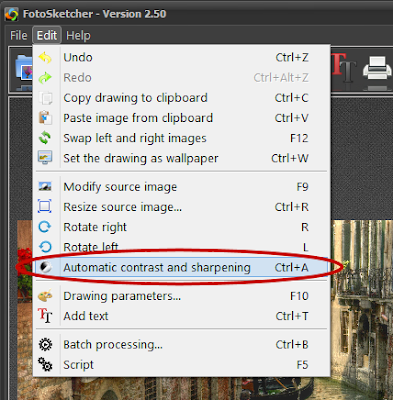
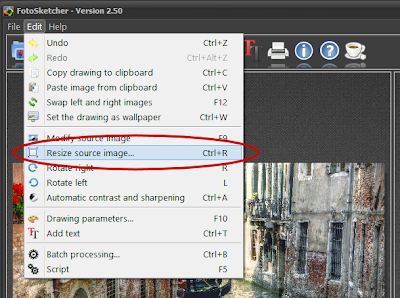
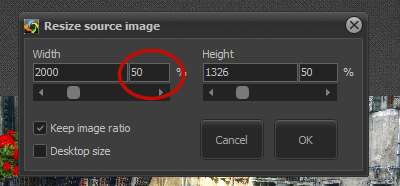
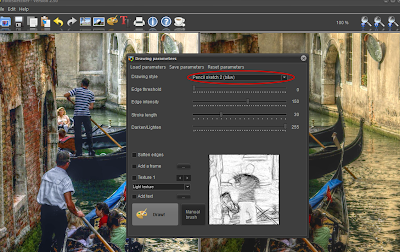
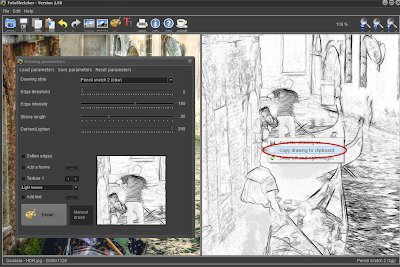
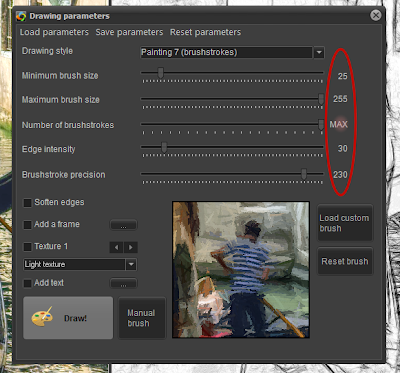

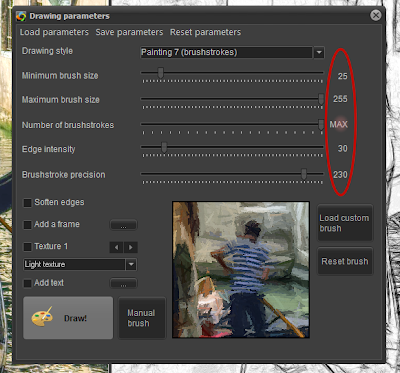
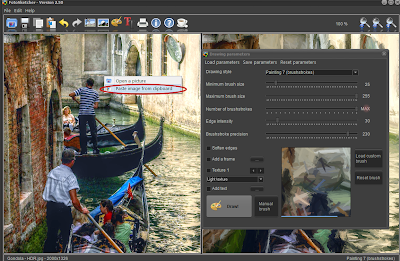
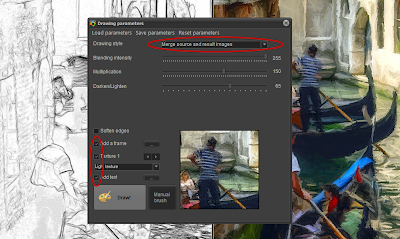
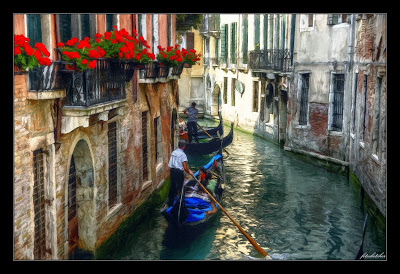

 下载
下载

 下载
下载

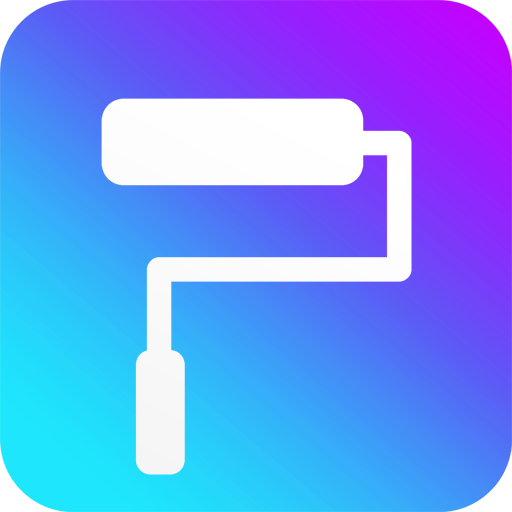 下载
下载
 下载
下载

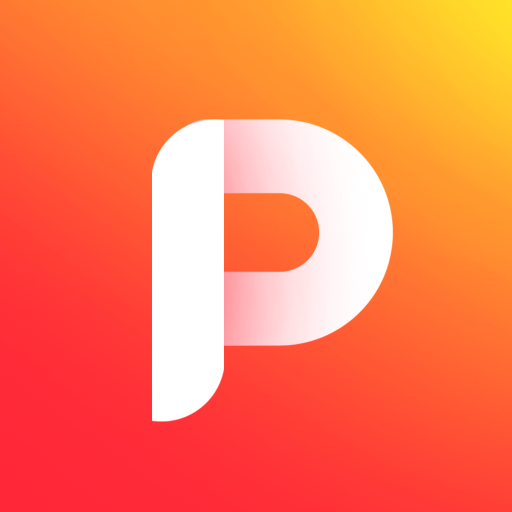 下载
下载
 下载
下载
 下载
下载
 下载
下载
 下载
下载
 下载
下载
 下载
下载
 下载
下载
 喜欢
喜欢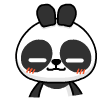 顶
顶 难过
难过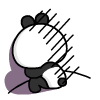 囧
囧 围观
围观 无聊
无聊 原神迪希雅怎么
原神迪希雅怎么 原神迪希雅怎么
原神迪希雅怎么 原神3.2上半卡池
原神3.2上半卡池 原神2.6版本武器
原神2.6版本武器
热门评论
最新评论